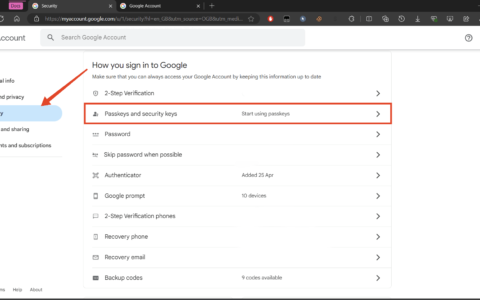在您的 windows 机器上安装新应用程序时,它可能会突然崩溃并显示此“安装程序在安装此软件包时遇到意外错误。这可能表明此软件包有问题。错误代码是 2502 ” 错误信息。虽然这可能是 temp 文件夹缺乏足够权限的简单情况,但有时 windows 安装程序也会导致此问题。我们建议您按照这些快速凯发体育app的解决方案快速解决问题。
解决方法——
1. 重新启动系统,然后再试一次安装过程。
2. 在进行主要凯发体育app的解决方案之前,再次检查包的文件完整性。
修复 1 – 重新注册 windows 安装程序
重新启动 windows 安装程序应该可以正常工作。
1. 首先,右键单击windows 图标,然后点击“运行”。
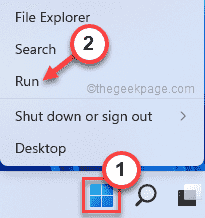
2. 在运行终端中,在终端中写入此内容,然后按 enter。
msiexec / unreg
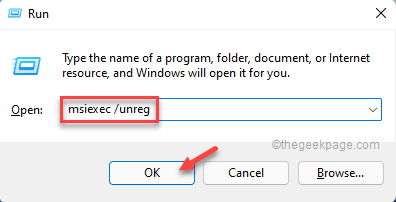
windows installer 服务将被注销。
3. 然后,同时按下windows 键和r键。
4. 之后,输入此代码并按enter。
msiexec /regserver
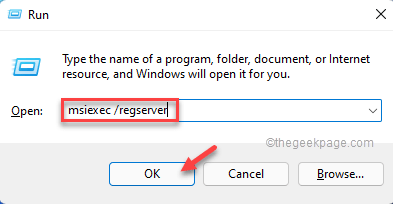
这将重新注册 windows installer 服务。
修复 2 – 授予对 temp 文件夹的完全控制权
windows 安装程序使用 temp 文件夹。因此,您必须授予对 temp 文件夹的完全控制权。
1. 同时按下 windows 键 e 键启动文件资源管理器。
2.然后,到这里——
c:\windows\temp
3. 现在,右键点击“ temp ”文件夹,然后点击“ properties ”。
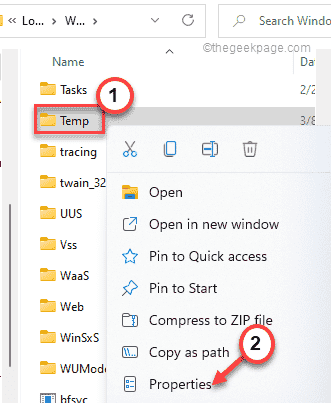
4. 出现临时属性时,转到“安全”选项卡。
5. 在安全选项卡中,点击“高级”继续。
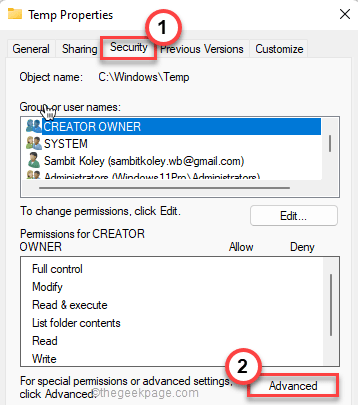
6. 您将在屏幕上看到当前的“所有者:”。因此,点击“更改”进行更改。
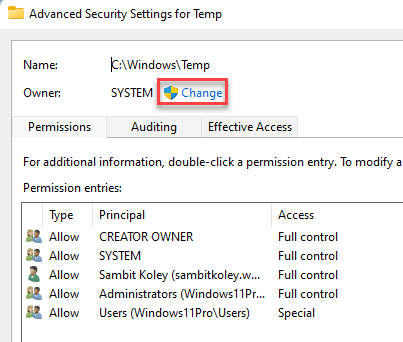
7. 现在,点击“高级”继续下一步。
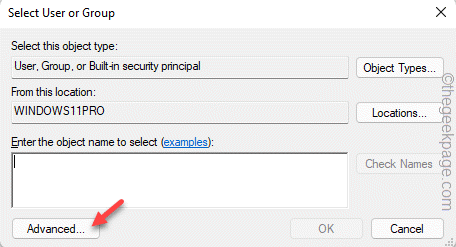
8. 接下来,点击“立即查找”查看用户组的完整列表。
9. 您将在列表中找到所有用户和组。只需从列表中选择您的帐户。
10. 之后,点击“确定”选择它。
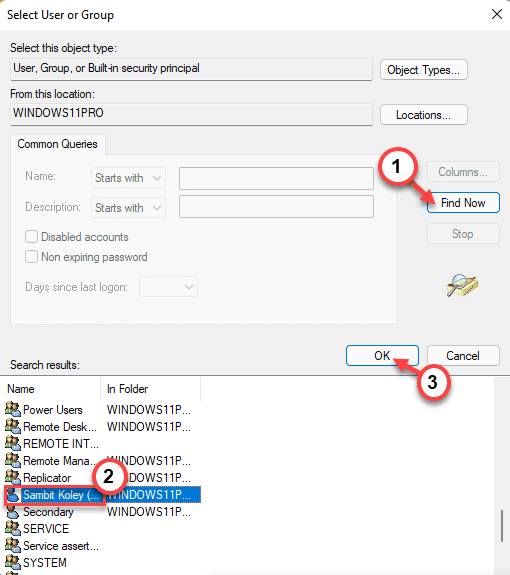
11. 完成后,点击“确定”。
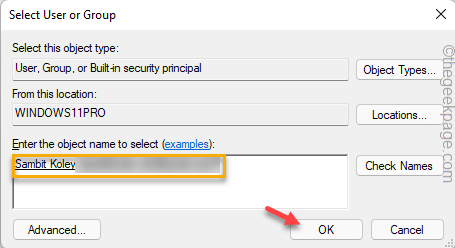
现在,您的帐户已获得此文件夹的所有权。
12. 现在, 选中“替换子容器和对象的所有者”框。
13. 然后,点击“添加”。
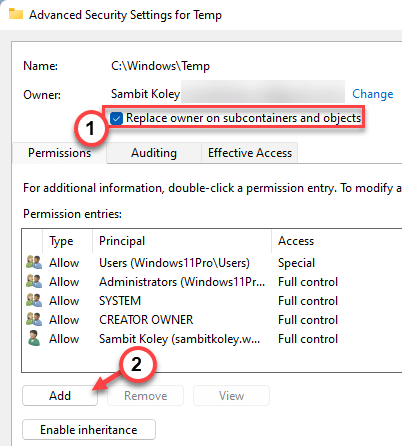
14. 在“临时权限条目”页面上,点击“选择主体”。
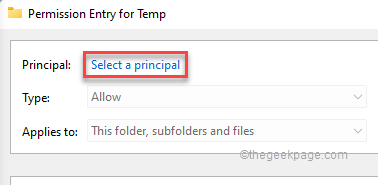
15. 现在,点击“高级”继续下一步。
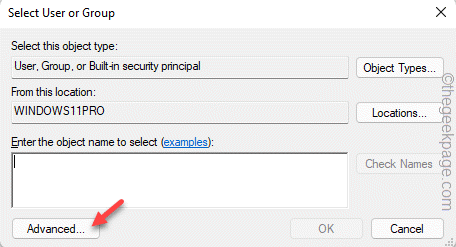
16. 再次点击“立即查找”并再次选择您的帐户名称。
18. 完成后,点击“确定”将其选中。
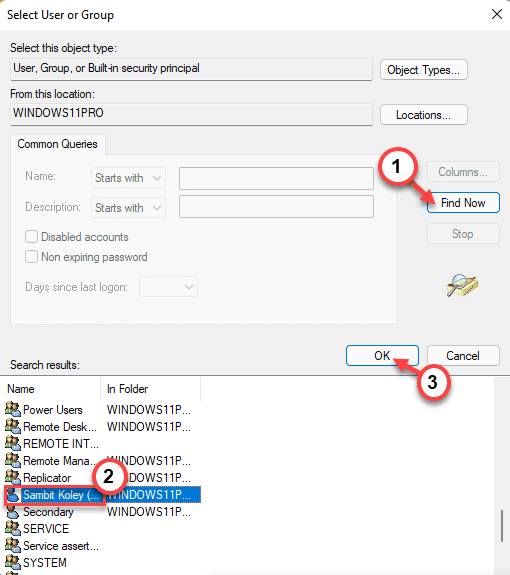
19. 再次点击“确定”以完成此过程。
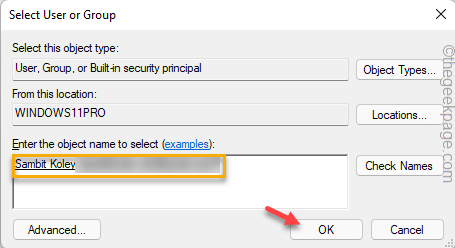
20. 回到权限条目页面,选中“完全控制”框。
21. 然后,单击“确定”按钮一次继续。
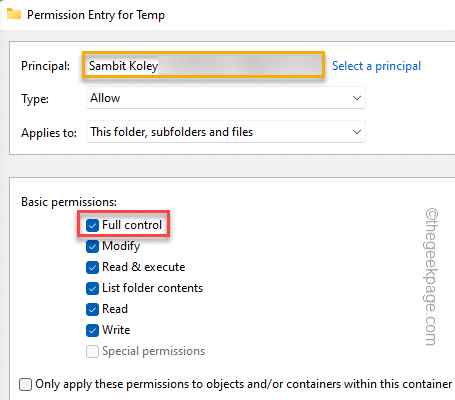
22. 最后,回到凯发体育app主页面,依次点击“应用”和“确定”来应用这些更改。
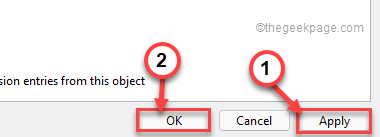
现在,您还必须为“管理员”组执行所有这些步骤。
完成所有这些后,关闭文件资源管理器。
然后,执行简单的系统重启。设备重新启动后,关闭
修复 3 – 重新启动资源管理器进程
重新启动文件资源管理器可能会解决此问题。
1. 打开文件资源管理器。
2.首先,右键单击windows键并点击“任务管理器”。
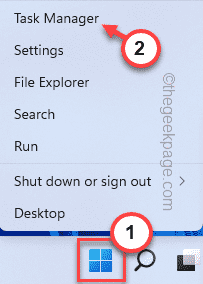
2. 当文件资源管理器打开时,选择“文件资源管理器”进程并点击“结束任务”。
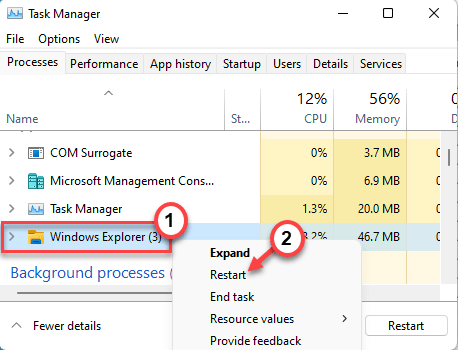
任务栏将完全空白,桌面也是如此。
因此,您必须在任务管理器中重新启动文件资源管理器。
3. 为此,请点击菜单栏上的“文件”。
4.接下来,点击“运行新任务”。
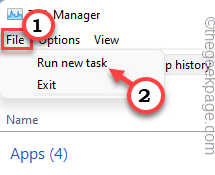
5. 之后,在运行窗口中输入“ explorer.exe ”。
6. 然后,点击“确定”。
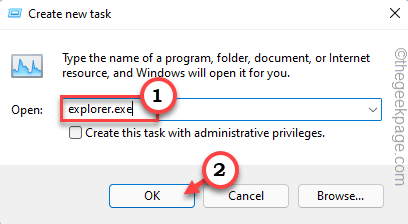
这将启动文件资源管理器。之后,启动安装文件并完成安装过程。
修复 4 – 重新启动 windows 安装程序服务
重新启动 windows 安装程序应该可以帮助您解决此问题。
1. 按 windows 键 r 启动 运行 终端。
2. 要打开 服务实用程序,请键入此命令并单击“确定”。
服务。msc
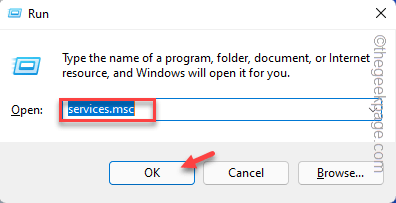
3. 在服务应用程序中,找到“ windows installer ”服务来访问它。
3. 如果服务已经在运行,只需右键单击“ windows installer ”,然后点击“重新启动”。
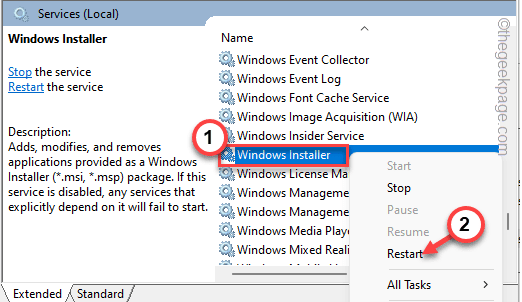
4. 如果尚未运行,请单击“启动”再次启动该服务。
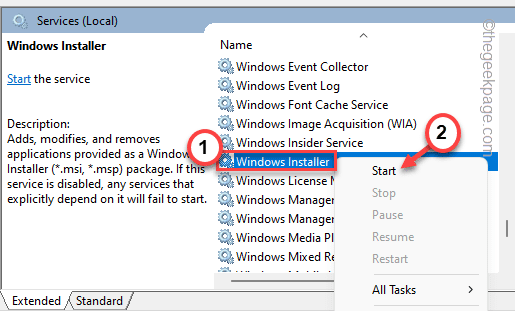
它将很快启动。
关闭 服务窗口。
然后,再次重试安装。
修复 5 – 运行 sfc 检查
系统文件损坏也可能导致此问题。
1. 只需在搜索框中输入“ cmd ”即可。
2.接下来,右键单击“命令提示符”并点击“以管理员身份运行”。
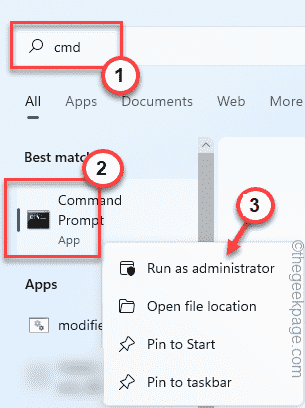
3. 当命令提示符打开时, 输入 此代码并按 enter 键。
sfc /scannow
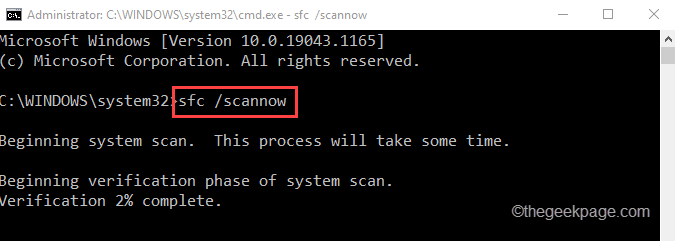
4. 运行 sfc 检查后,您可以再次运行 dism 检查。
只需在终端中一一运行这些 dism 代码即可。
dism.exe /在线 /cleanup-image /scanhealth
dism /在线 /cleanup-image /restorehealth
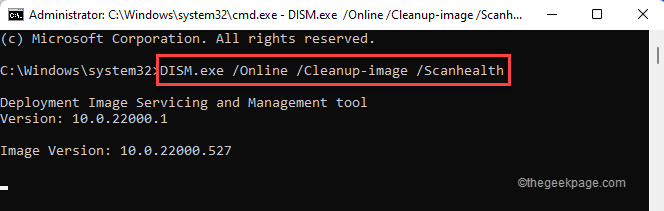
让 dism 工具运行并修复任何系统损坏。完成后,关闭终端。
然后,尝试安装再试一次。你的问题应该得到解决。
原创文章,作者:校长,如若转载,请注明出处:https://www.yundongfang.com/yun149419.html
 微信扫一扫不于多少!
微信扫一扫不于多少!  支付宝扫一扫礼轻情意重
支付宝扫一扫礼轻情意重